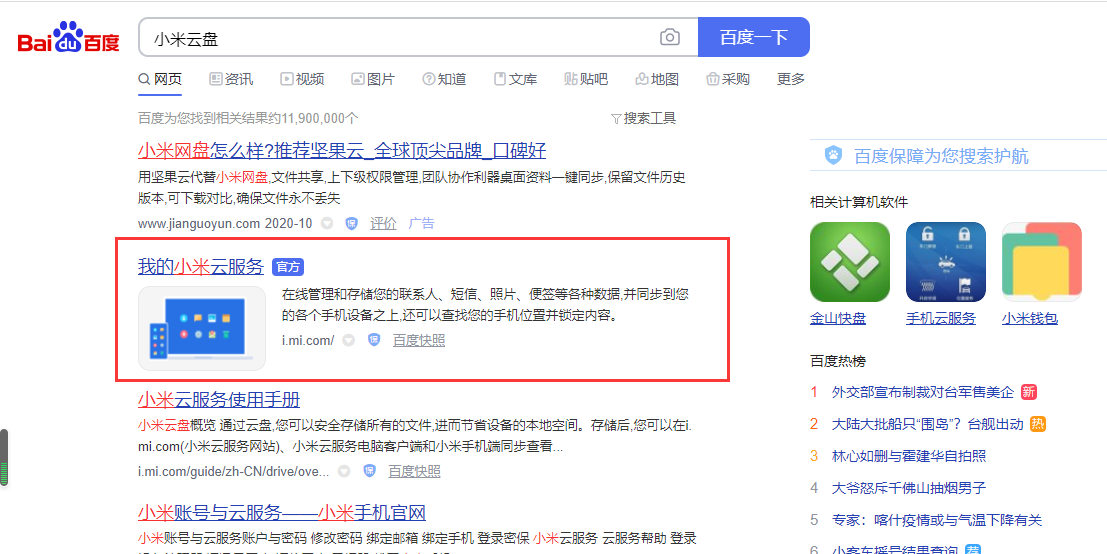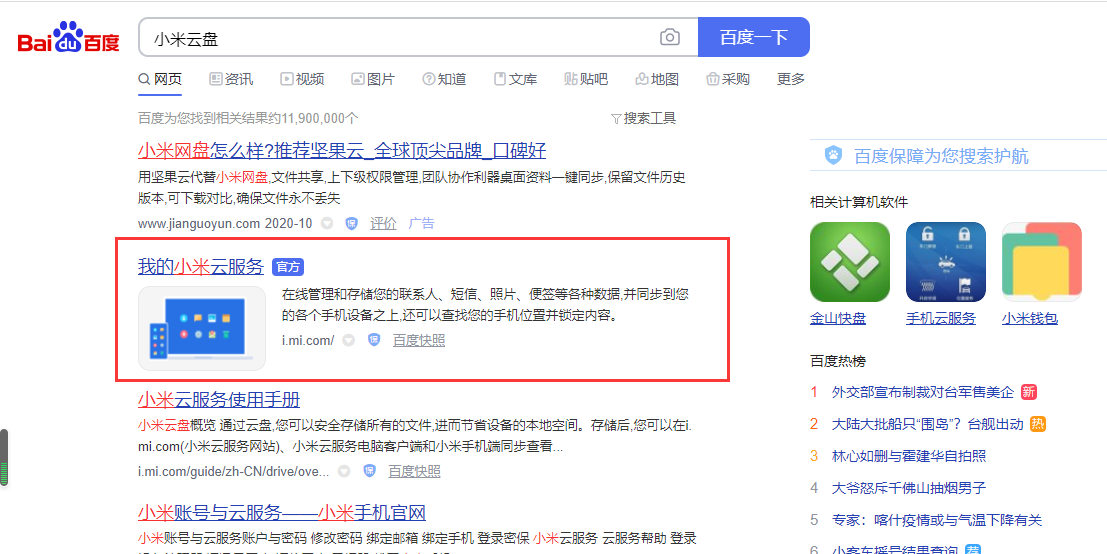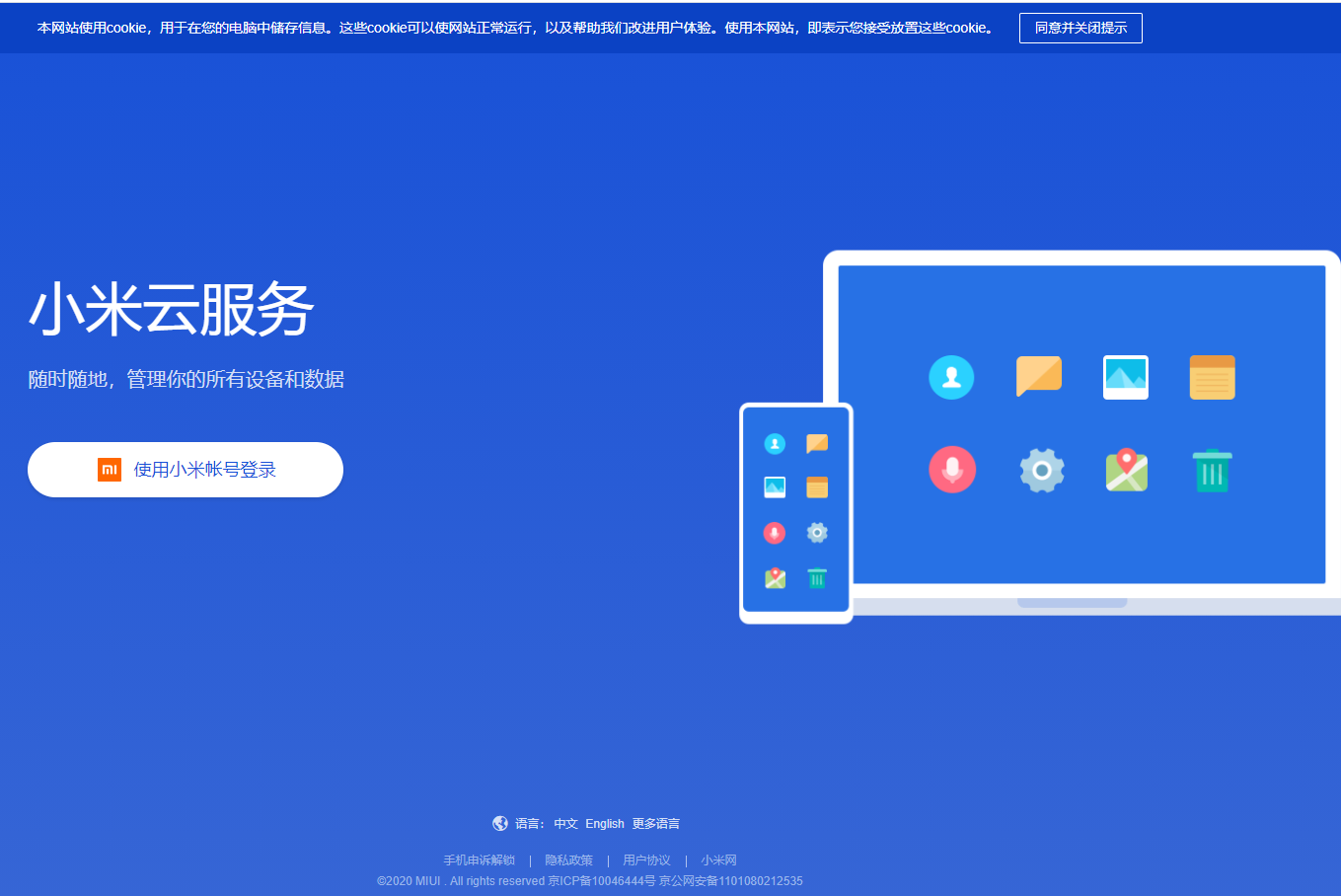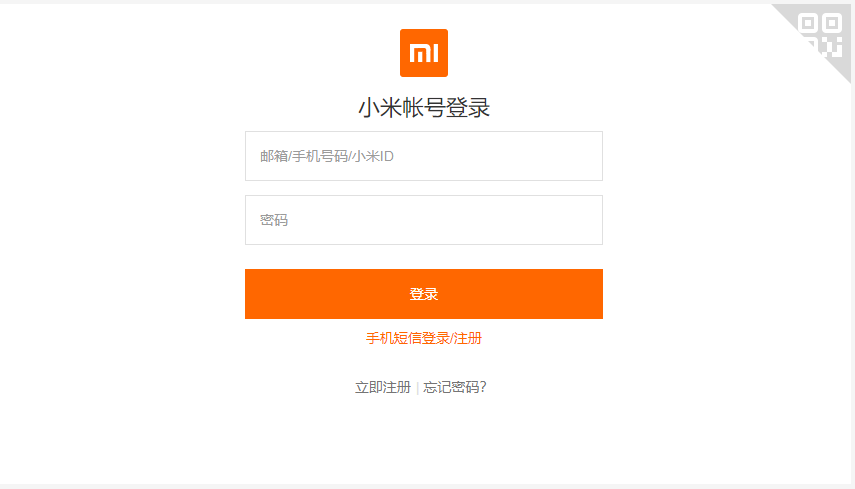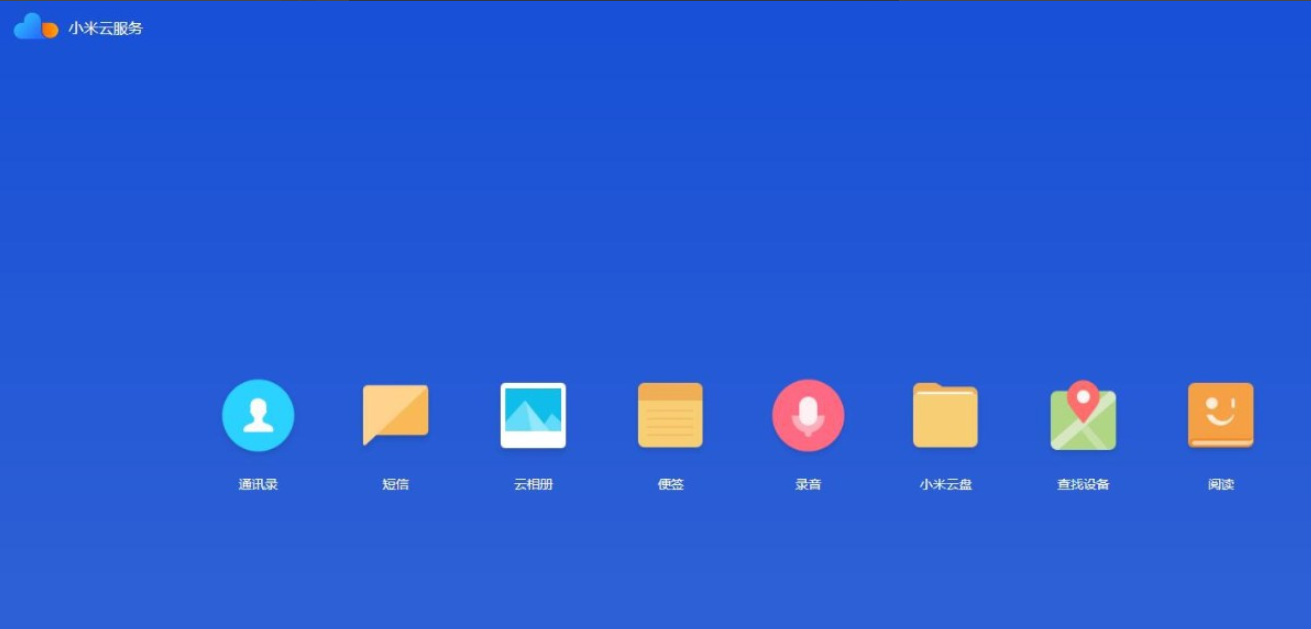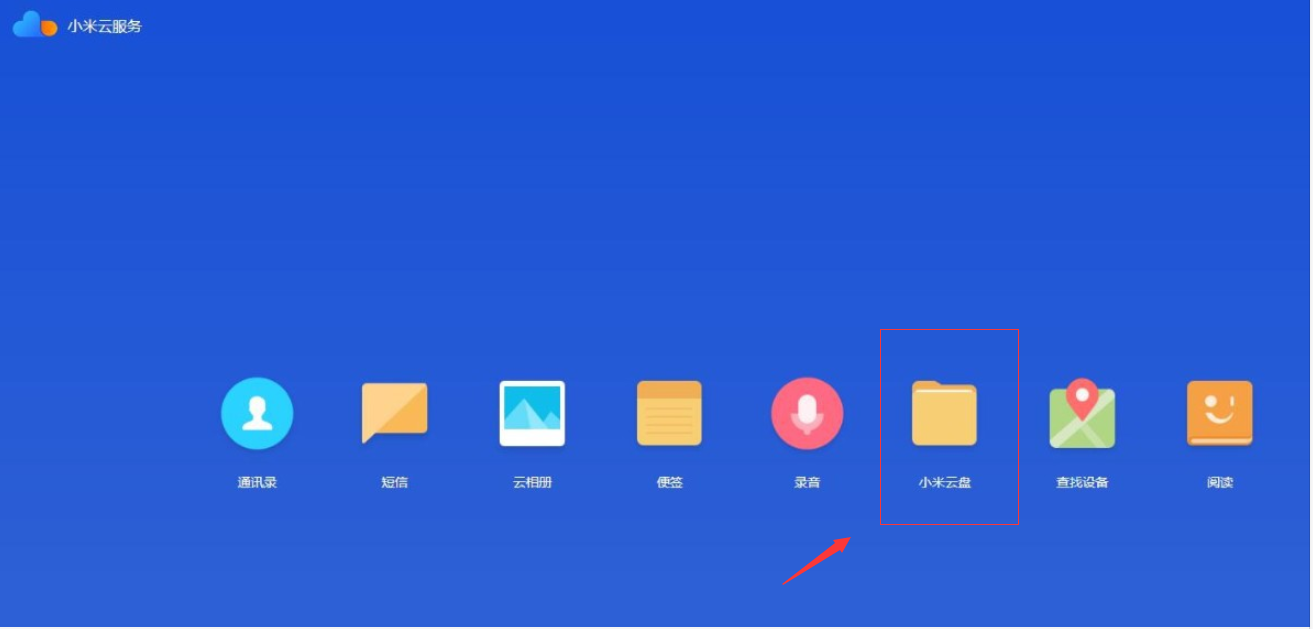Warning: Use of undefined constant title - assumed 'title' (this will throw an Error in a future version of PHP) in /data/www.zhuangjiba.com/web/e/data/tmp/tempnews8.php on line 170
小米云盘登录入口在哪里
装机吧
Warning: Use of undefined constant newstime - assumed 'newstime' (this will throw an Error in a future version of PHP) in /data/www.zhuangjiba.com/web/e/data/tmp/tempnews8.php on line 171
2020年10月31日 10:18:00
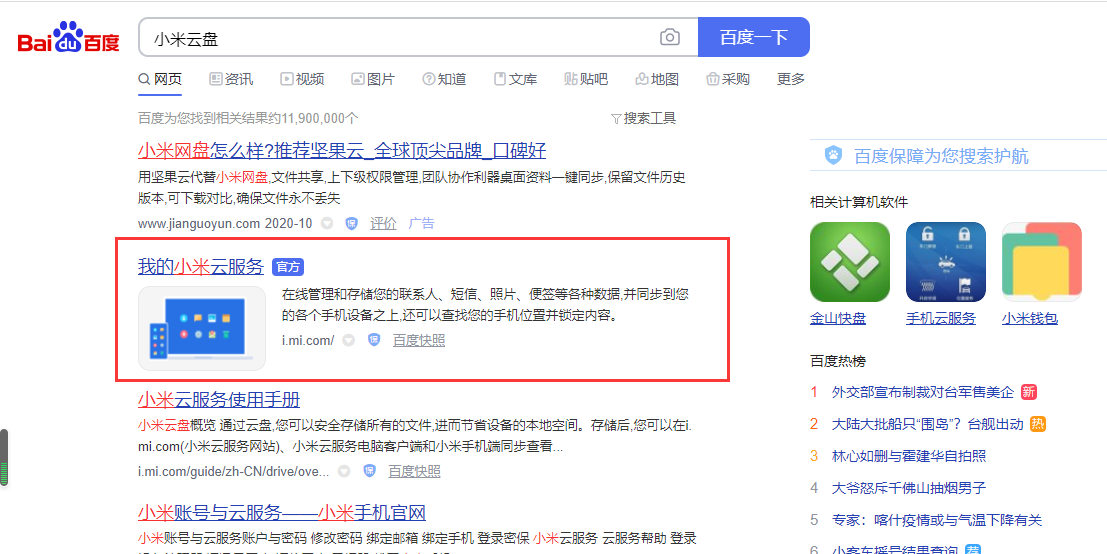
作为小米的用户,大家应该对小米云盘不陌生。小米网盘是小米官方推出的一款网络存储空间,能存储大量的文件。大家可以把自己的资源上传到小米云盘,实现数据的云空间储存。那么小米云盘的登录入口是在哪里呢?下面小编给大家讲讲它的一个登录入口,方便大家使用。
1. 首先百度搜索“小米云盘”,找到“我的小米云服务”官方网站,打开。
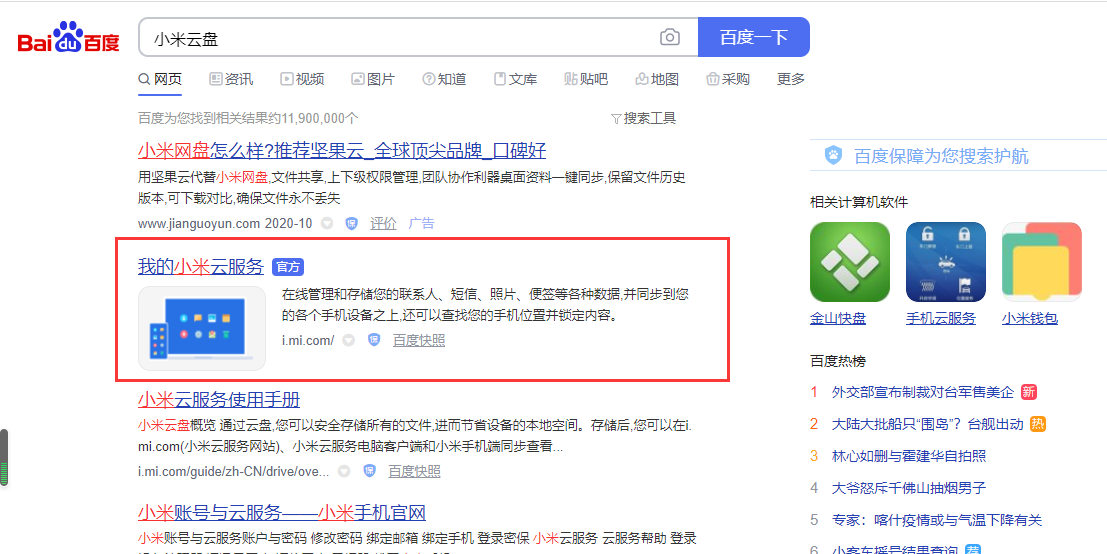
2. 在“小米云服务”栏目下,鼠标点击“使用小米帐号登录”命令按钮,进行帐号登录。
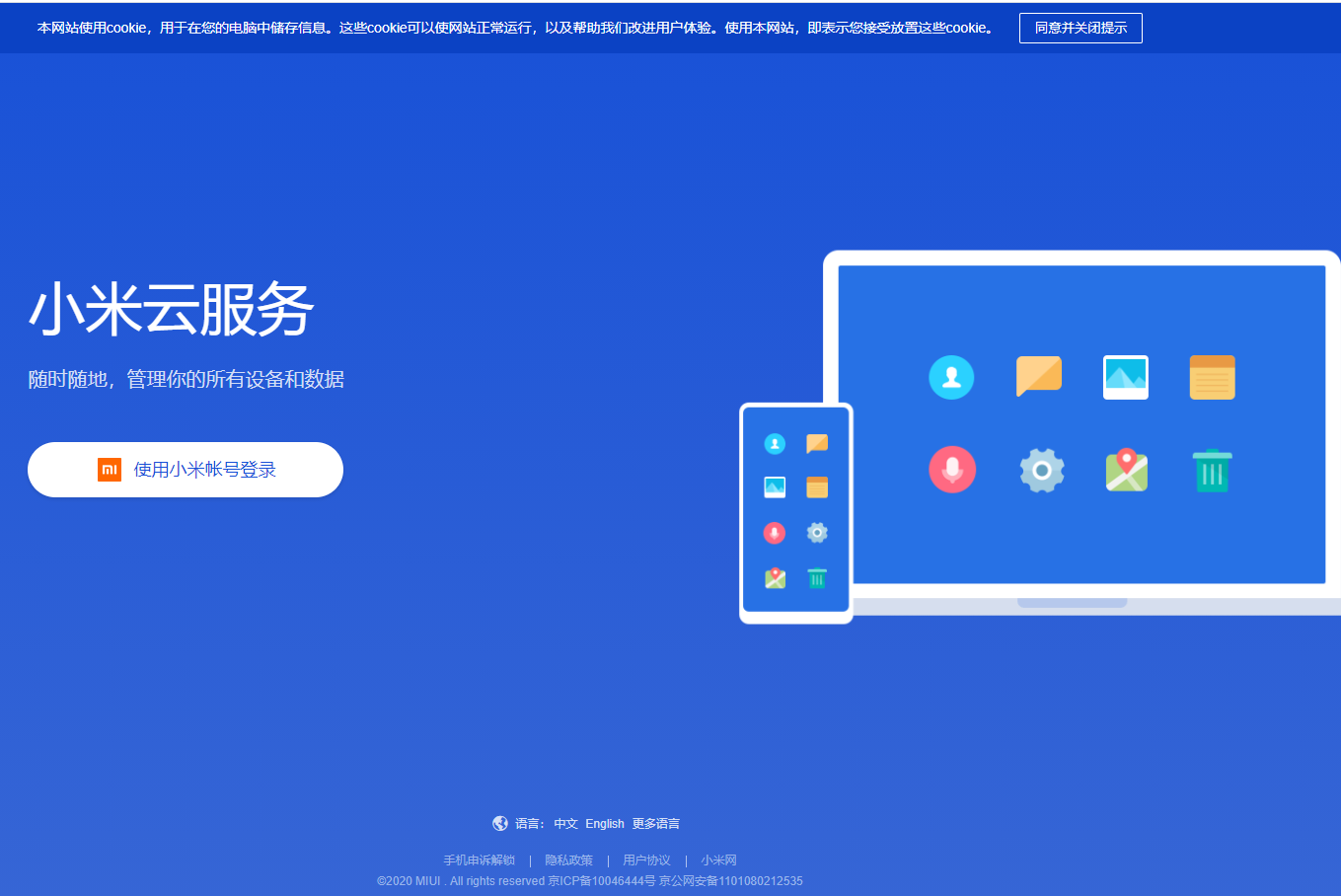
3. 如果还没有小米账号的话,先点击注册
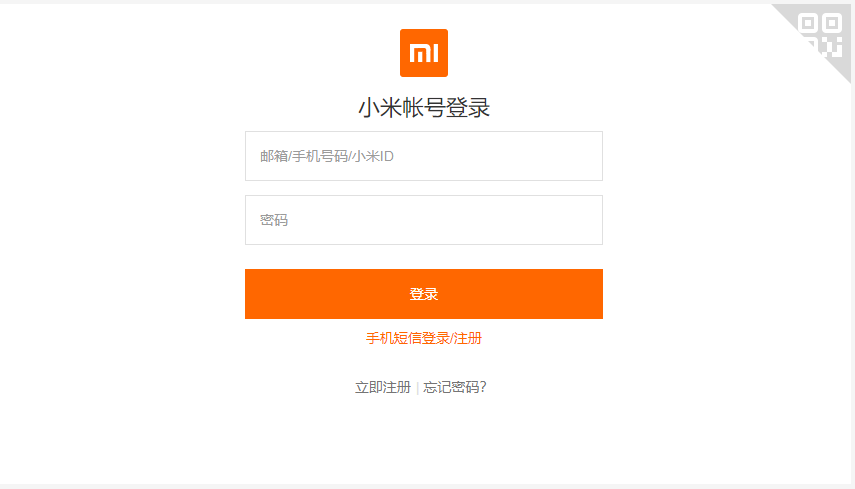
4.注册完成后,使用注册手机号码和登录密码登录小米云盘。也可以使用注册手机通过短信验证码的方式登录小米云服务。

5. 登录小米云服务网站空间。
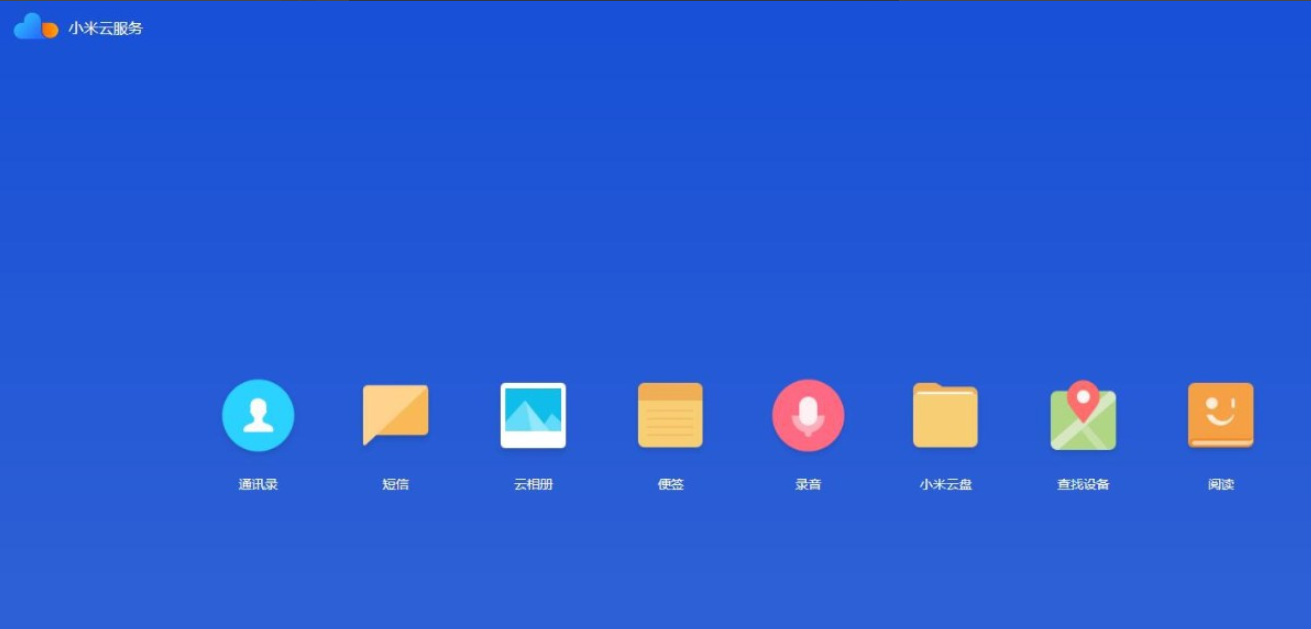
6.鼠标单击“小米云盘”图标,通过手机短信验证,进入小米云盘空间就可以使用啦。
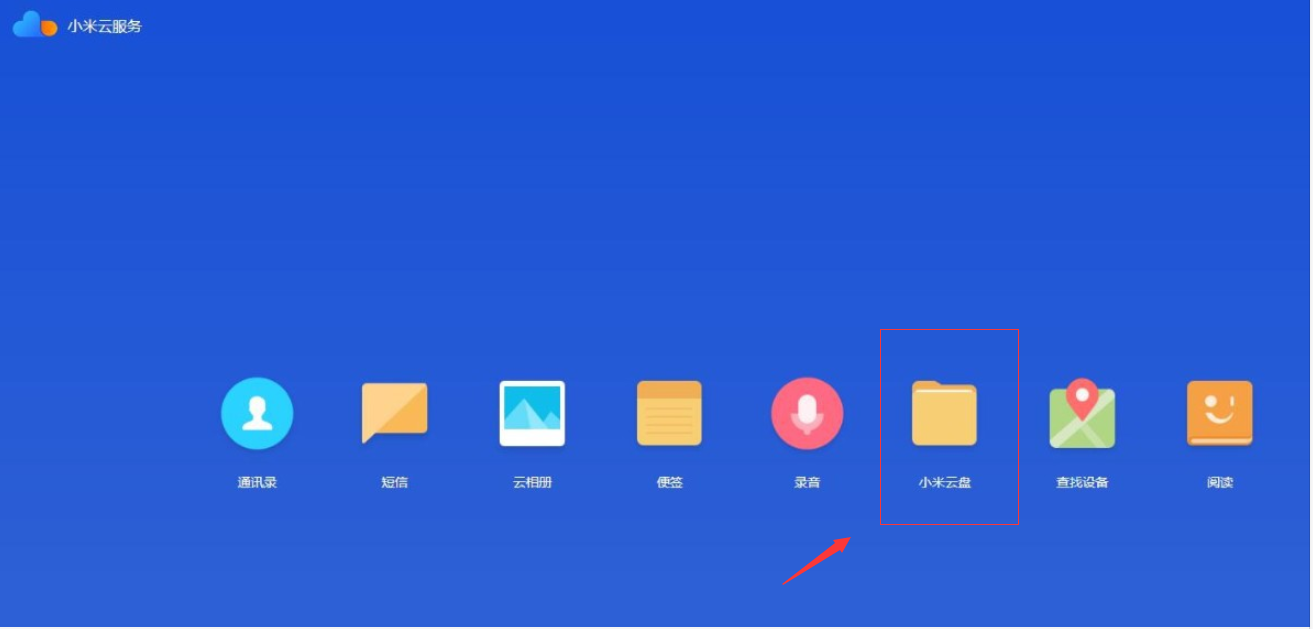
以上便是小米云盘的登录入口!是不是非常容易呢,大家觉得有用的话可以分享给身边更多的朋友哦。